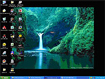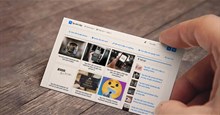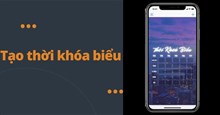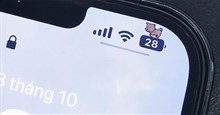Fun4desktop Tạo hiệu ứng trên Desktop
Thổi hồn vào màn hình desktop luôn luôn là một vấn đề mà rất nhiều người quan tâm đến, việc có được một màn hình desktop vừa ấn tượng vừa độc đáo sẽ khiến cho máy tính của bạn trông rực rỡ hơn, đồng thời cũng sẽ giúp cho bạn thoải mái hơn trong công việc của mình.
Xin được giới thiệu cho các bạn một chương trình tạo hiệu ứng trên desktop đa năng “tất cả trong một” mang tên Fun4Desktop. Ngoài ra, chương trình còn có thêm một số tiện ích khá độc đáo như dùng flash hay video làm hình nền cho desktop.
Trong cửa sổ làm việc chính của chương trình bạn hãy click vào thẻ Desktop, tại đây chương trình sẽ cung cấp cho các bạn các hiệu ứng đặc biệt trên desktop như: Dyrlamic (các hiệu ứng về hình ảnh), Java (tạo các hiệu ứng chuyển động trên deskop), Media (biến các đoạn video clip thành hình nền động), Dream (một số wallpaper động khá đẹp), Flash (biến Flash thành hình nền).
Để sử dụng chương trình đạt hiệu quả hơn bạn cần thực hiện các thao tác cơ bản sau:
 - Thẻ Dyrlamic: Tại thẻ này, bạn hãy nhấn vào tuỳ chọn Add sau đó tìm kiếm đến những hình ảnh có trên máy bạn (chương trình hỗ trợ hầu hết tất cả các định dạng hình ảnh thông dụng nhất) rồi nhấn OK, sau đó nhấn Next để qua bước tiếp theo, tại đây nếu muốn chèn thêm các đoạn nhạc (*.mid) để làm vui nhộn thêm desktop của mình bạn hãy đánh dấu trước tuỳ chọn Add sound, chọn một trong 26 hiệu ứng về hình ảnh mà chương trình cung cấp sẵn trong mục Transaction Mode, thiết lập thời gian hình ảnh sẽ thay đổi trước mục Staying time và Altering time rồi nhấn tiếp nút Next. Trong cửa sổ vừa mới xuất hiện, nếu muốn xem trước các hình ảnh sẽ được thay đổi ra sao bạn hãy nhấn vào tuỳ chọn Preview hoặc nhấn nút OK để chấp nhận các bước.
- Thẻ Dyrlamic: Tại thẻ này, bạn hãy nhấn vào tuỳ chọn Add sau đó tìm kiếm đến những hình ảnh có trên máy bạn (chương trình hỗ trợ hầu hết tất cả các định dạng hình ảnh thông dụng nhất) rồi nhấn OK, sau đó nhấn Next để qua bước tiếp theo, tại đây nếu muốn chèn thêm các đoạn nhạc (*.mid) để làm vui nhộn thêm desktop của mình bạn hãy đánh dấu trước tuỳ chọn Add sound, chọn một trong 26 hiệu ứng về hình ảnh mà chương trình cung cấp sẵn trong mục Transaction Mode, thiết lập thời gian hình ảnh sẽ thay đổi trước mục Staying time và Altering time rồi nhấn tiếp nút Next. Trong cửa sổ vừa mới xuất hiện, nếu muốn xem trước các hình ảnh sẽ được thay đổi ra sao bạn hãy nhấn vào tuỳ chọn Preview hoặc nhấn nút OK để chấp nhận các bước.
- Thẻ Java: Đây là một tiện ích khá hay, với nó bạn sẽ tạo được rất nhiều hiệu ứng Java mà bạn thường thấy xuất hiện trên các Website, để tạo hiệu ứng bạn hãy click chọn vào 1 trong 20 hiệu ứng được cung cấp sẵn trong mục Plese choose an effect rồi nghía xuống mục Preview để xem trước hiệu ứng ấy sẽ được thể hiện ra sao trên màn hình desktop của bạn, sau khi chọn xong bạn hãy nhấn nút Next và thực hiện các thao tác tương tự như trên thẻ Dyrlamic.
- Thẻ Media: Với chức năng chính là biến các files Mutimedia thành một rạp hát mini phục vụ trực tiếp trên desktop, với chức năng này bạn có thể thưởng thức những đoạn nhạc hoặc các đoạn video clip ngay trên màn hình desktop mà không cần phải quan tâm xem mình có các công cụ trình chiếu các files Mutimedia ấy hay không.
Để thực hiện, bạn hãy nhấn vào tuỳ chọn Add rồi tìm kiếm các files Mutimedia có trên máy bạn (chương trình hỗ trợ tất cả các định dạng Mutimedia hiện nay) để giúp bạn có được các công cụ như khi sử dụng một trình mở Mutimedia bạn hãy nhấn dấu chọn trước các mục Controls, Tracker, SatusBar, Display, Audio.. cuối cùng nhấn Ok để chấp nhận các bước.
- Thẻ Dream: Tại đây bạn sẽ được cung cấp 4 theme với các hiệu ứng động và hiệu ứng âm thanh khá hay, để thiết lập bạn hãy chọn 1 trong 4 màn hình theme động ở mục Plese choose an scene, click tiếp vào mục As Desktop nếu muốn áp dụng theme này cho các icon, As Wallpaper nếu muốn áp dụng theme cho màn hình desktop, As ScreenSaver nếu muốn chuyển theme này sang ScreenSaver. Đánh dấu vào Add sound nếu muốn áp dụng âm thanh tương ứng cho từng theme, cuối cùng nhấn Ok để chấp nhận các bước.
- Thẻ Flash: Với chức năng chính là biến các files Flash thành màn hình động cho desktop của bạn, tại đây bạn hãy nhấn vào tuỳ chọn Add rồi chọn một hoặc nhiều files Flash mà bạn ưng ý, nhập độ rộng tương ứng trước mục Width và Height cuối cùng nhấn Ok để chương trình bắt đầu có hiệu lực.
Ngoài ra, chương trình còn có thêm một công cụ ghi chú trên màn hình desktop khá hữu ích, để khai thác chức năng này bạn hãy click vào thẻ Toy & Tool chọn Note. Sau đó bạn chỉ cần nhập nội dung cần chú thích trong hộp thoại vừa mới xuất hiện ngoài desktop mà thôi.
Khi nào bạn muốn màn hình desktop trở về vị trí ban đầu, hãy truy xuất vào Display Properties rồi chọn lại một màn hình tĩnh mà bạn ưng ý.
- Phát hành:
- Sử dụng: Dùng thử
- Dung lượng: 6,1 MB
- Lượt xem: 70.842
- Lượt tải: 69.383
- Ngày:
- Yêu cầu: Windows 9x/Me/2000/XP